Numeración inhabilitación
Solicitud de inhabilitación de numeración de facturación
La inhabilitación de numeración de facturación es el proceso que realiza el responsable de facturar cuando se presenta alguna de las siguientes situaciones:
- Pérdida de facturación o documento soporte
- Cese definitivo de actividades
- Cierre de establecimiento, sede, oficina, o lugares donde desarrollen sus actividades económicas
- Liquidación de personas jurídicas y asimiladas
- Pérdida de calidad de sujeto obligado a facturar
- Liquidación de sucesiones
- Cambio o inexistencia del sistema de facturación
- Fusión, división del patrimonio de una sociedad (escisión) o transformación de sociedades
- Cambio de nombres y apellidos, o de razón social
- Por declaratoria de proveedor ficticio
- Cuando la factura no sea validada, de acuerdo con el procedimiento establecido y se haya consumido el consecutivo de la numeración autorizada.
La DIAN también podrá realizar la inhabilitación cuando verifique que se ha presentado alguna de las situaciones mencionadas o cuando así lo disponga una orden judicial o administrativa declarada por una autoridad competente. En todos los casos, se especificarán los rangos de numeración que serán inhabilitados.
En esta guía encontrará instrucciones claras y detalladas para que pueda completar este trámite de manera auto gestionable. Siga los pasos para realizar la solicitud correctamente:
Lee está información en formato PDF para una mejor experiencia.
Lee está información en formato PDF para una mejor experiencia.
Paso 1
1. Ingrese a dian.gov.co. En la sección “Transaccional” elija la opción “Usuario Registrado”.
Paso 2
2. El sistema lo redirigirá a la sección “Trámites y Servicios DIAN”. Allí, seleccione la opción que corresponda a su trámite: “A nombre propio» o “A nombre de un tercero” y diligencie los datos. Luego, dé clic en “Ingresar”.
Paso 3
3. En el Tablero de control, busque y seleccione la opción “Numeración de Facturación” en el menú principal. Al hacer esto, aparecerá una barra de contenido en el lado izquierdo de la pantalla. Vuelva a seleccionar “Numeración de Facturación” y haga clic en ella.
Paso 4
4. Se desplegarán varias opciones bajo ese enunciado. Seleccione la opción «Solicitar Numeración de Facturación». Antes de continuar, el sistema le pedirá que revise su RUT (Registro Único Tributario), especialmente los siguientes datos:
- Nombre o razón social
- Dirección
- Responsabilidad para facturar
- Establecimientos de comercio
Si es necesario, actualice esta información. Si todo está correcto, haga clic en «Aceptar» para continuar.
Paso 5
5. Luego, aparecerá una pantalla con los datos del responsable de facturar. Verifique que la información sea correcta y luego haga clic en «Ingresar» para continuar con el proceso.
Paso 6
6. Si tiene autorizaciones de numeración cercanas a su vencimiento, aparecerá un mensaje. Haga clic en «Aceptar» para continuar.
Paso 7
7. El sistema lo dirigirá a la sección “Consultar Numeración de Facturación”. Seleccione la opción “Inhabilitar Rangos”.
Recuerde que al hacer clic en “Inhabilitar Rangos”, no podrá volver a utilizar el rango inhabilitando.
Paso 8
8. Diligencie los campos teniendo en cuenta:
Prefijo: está compuesto por máximo cuatro caracteres, que pueden ser letras, números o una combinación de ambos. Recuerde que las empresas que tienen varios establecimientos deben usar diferentes prefijos en las facturas para poder identificar de dónde provienen.
Tipo de facturación: se debe seleccionar la modalidad según corresponda:
- Factura electrónica: son los documentos que respaldan las transacciones de venta de bienes o servicios.
- Factura de talonario o de papel: este tipo de documentos solo podrán generarse cuando existan inconvenientes tecnológicos (Descritos en el Artículo 37 de la Resolución 00165 de 2023)
- POS Electrónico: es el documento que puede ser usado para ventas detallistas.
- Documento soporte: es el documento usado para registrar adquisiciones efectuadas a sujetos que por norma no están obligados a facturar.
Paso 9
9. Una vez diligencie la información, dé clic en el botón de “Consultar”. Aparecerá un resumen de la información suministrada, revísela y edítela utilizando las herramientas que se encuentran en la sección “Editar”.
Paso 10
10. Una vez editado y confirmado el rango a inhabilitar, debe seleccionar alguna de las causales de inhabilitación mencionadas anteriormente.
Paso 11
11. Para continuar con el trámite dé clic en el botón “Borrador”. El sistema le preguntará si está seguro del rango que va a inhabilitar. Si la información es correcta seleccione la opción de “Aceptar”.
Paso 12
12. Después de confirmar los rangos que desea inhabilitar, se generará el formato “Solicitud sobre Numeración de Facturación – Formato 1302”. Revise nuevamente que los rangos registrados sean correctos en la opción “Ver el Documento” o finalice la solicitud, seleccionando la opción “Aceptar”.
Paso 13
13. Al seleccionar “Aceptar” se habilitará el botón “Definitivo”. Cuando haga clic sobre él, se abrirá una ventana para realizar la firma electrónica de la “Solicitud sobre Numeración de Facturación – Formato 1302”.
Paso 14
14. Después de firmar, el sistema generará la “Solicitud de numeración de facturación – Formato 1302” en estado “Definitivo”.
Paso 15
15. Si usted evidencia algún error en su solicitud, podrá anularla antes de generar la “Autorización de Numeración de Facturación” definitiva, dando clic en la opción anular.
Si su solicitud es correcta, seleccione la opción “Firmar”.
Paso 16
16. Si selecciona la opción “Firmar”, nuevamente aparecerá la ventana para firmar electrónicamente, esta vez firmará la “Autorización de Numeración Facturación – Formato 1876”.
Si quiere revisar la información puede seleccionar “Ver el Documento” o finalice la solicitud, seleccionando la opción “Aceptar”.
Paso 17
17. Finalmente, el sistema generará la “Autorización de Numeración Facturación – Formato 1876”, el cual contiene la vigencia y los rangos inhabilitados.
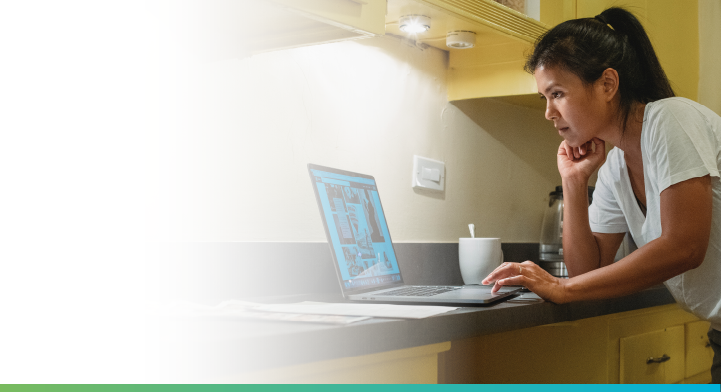
Compartir contenido:

